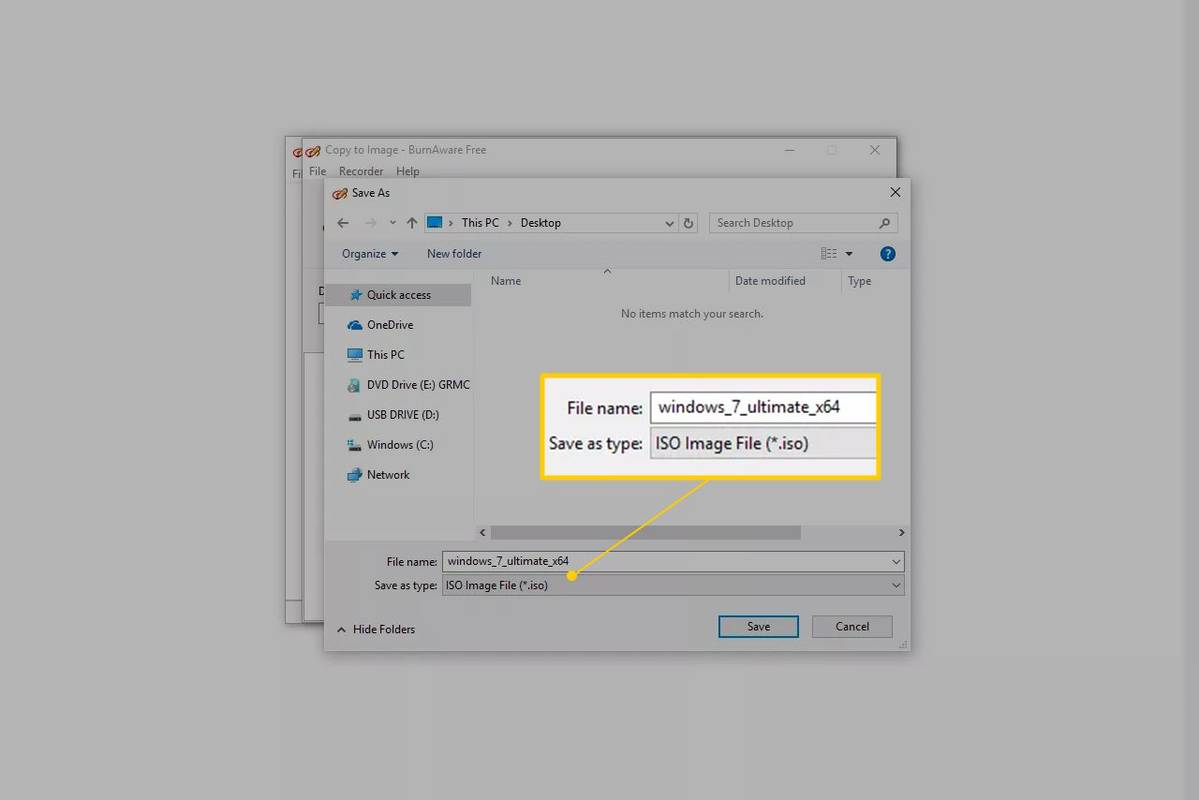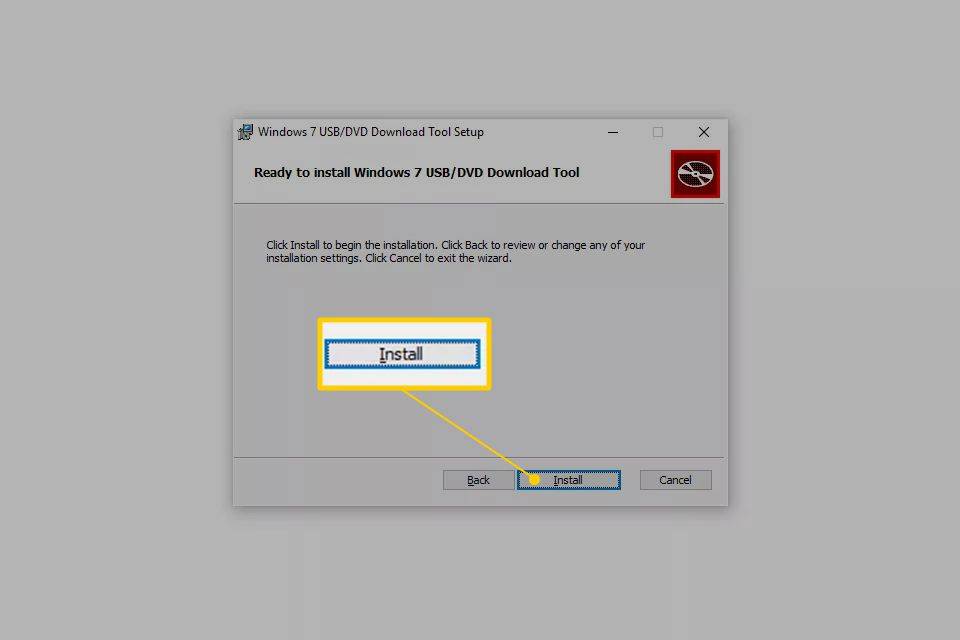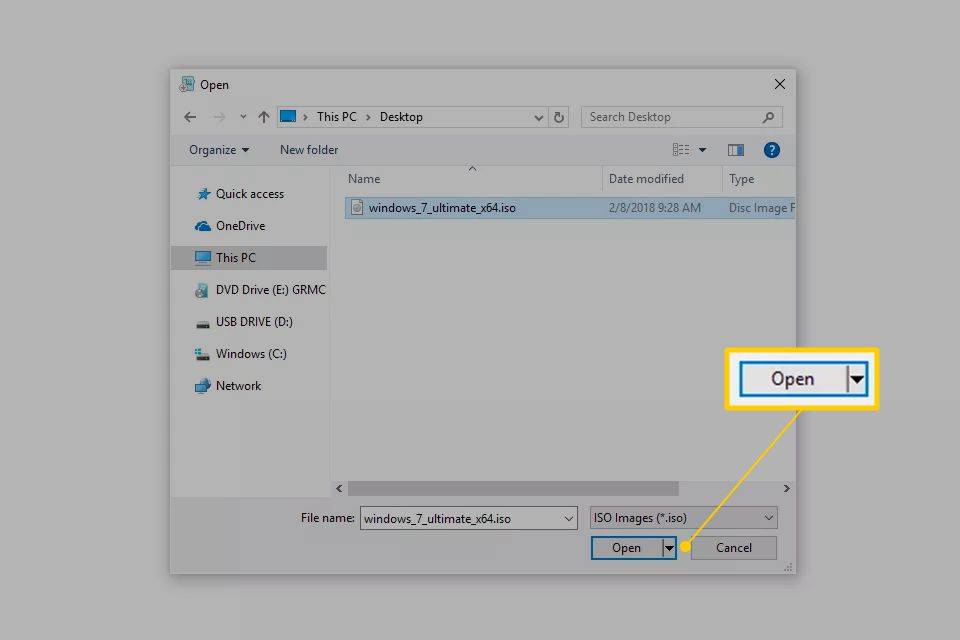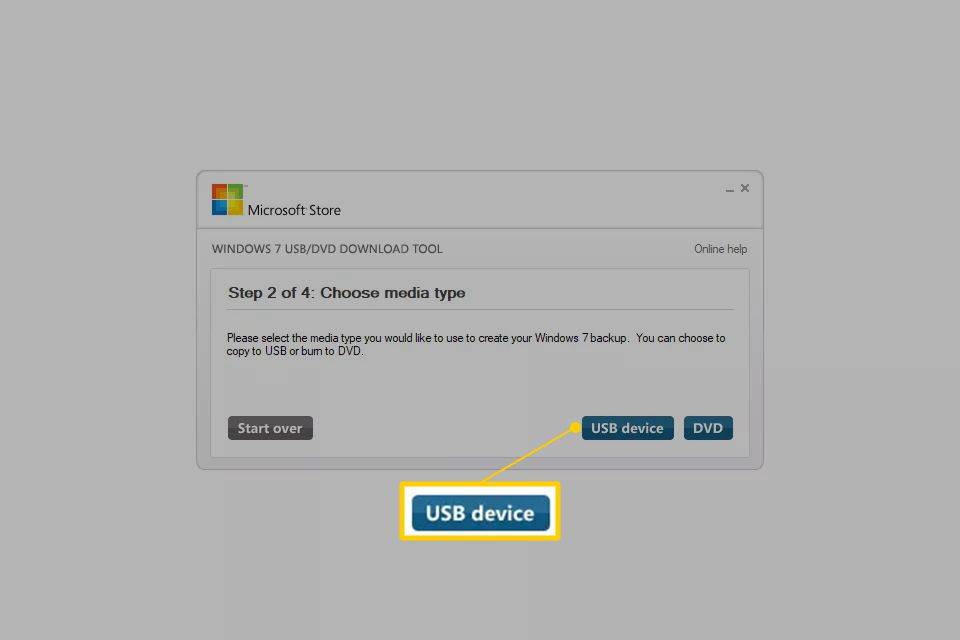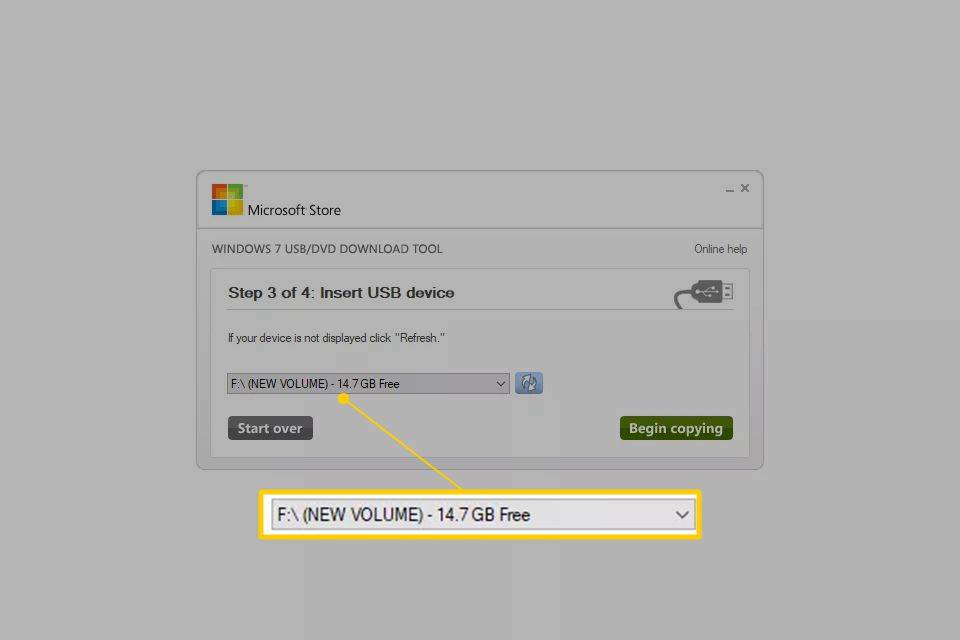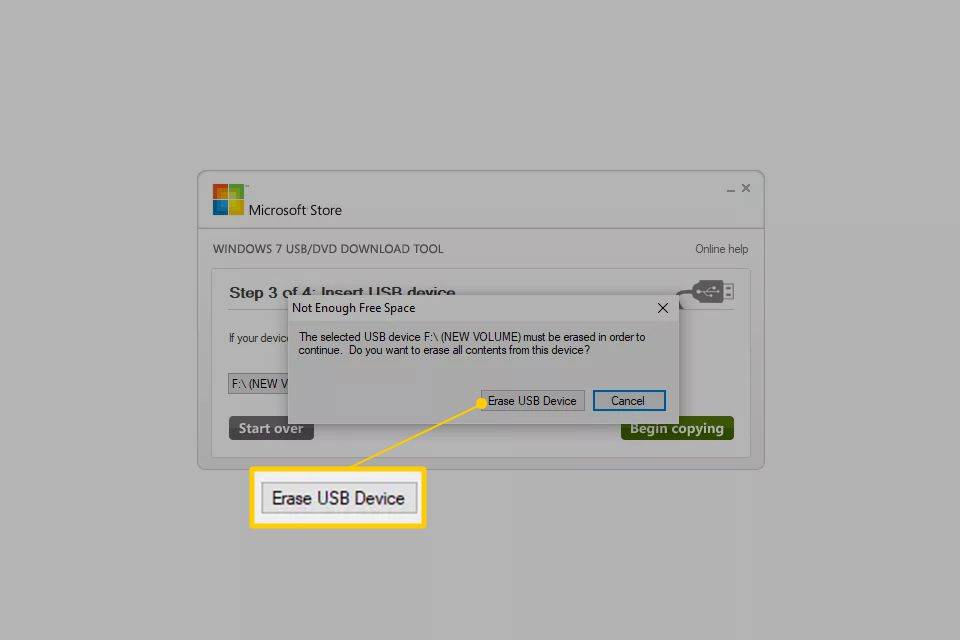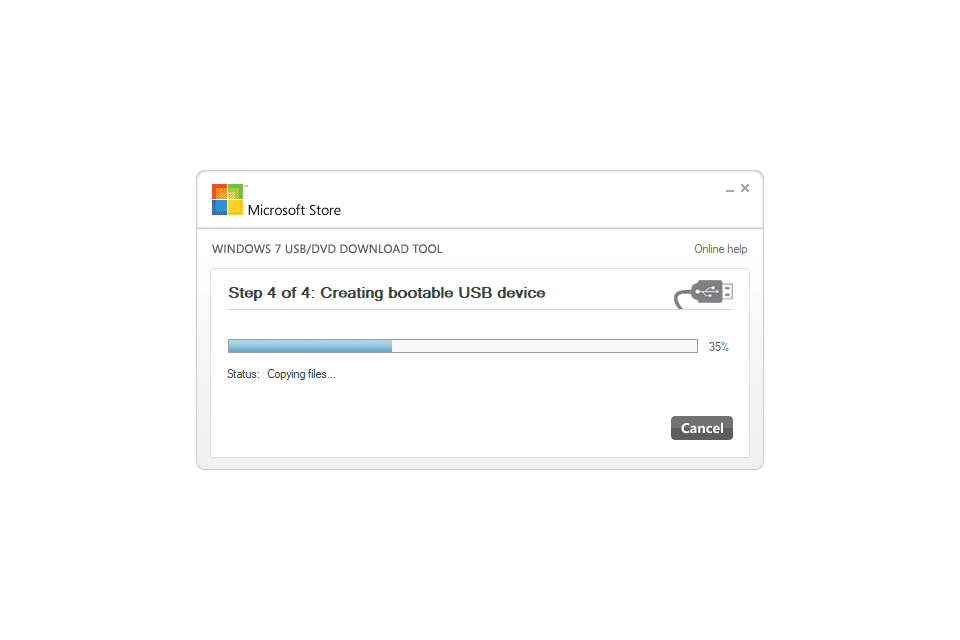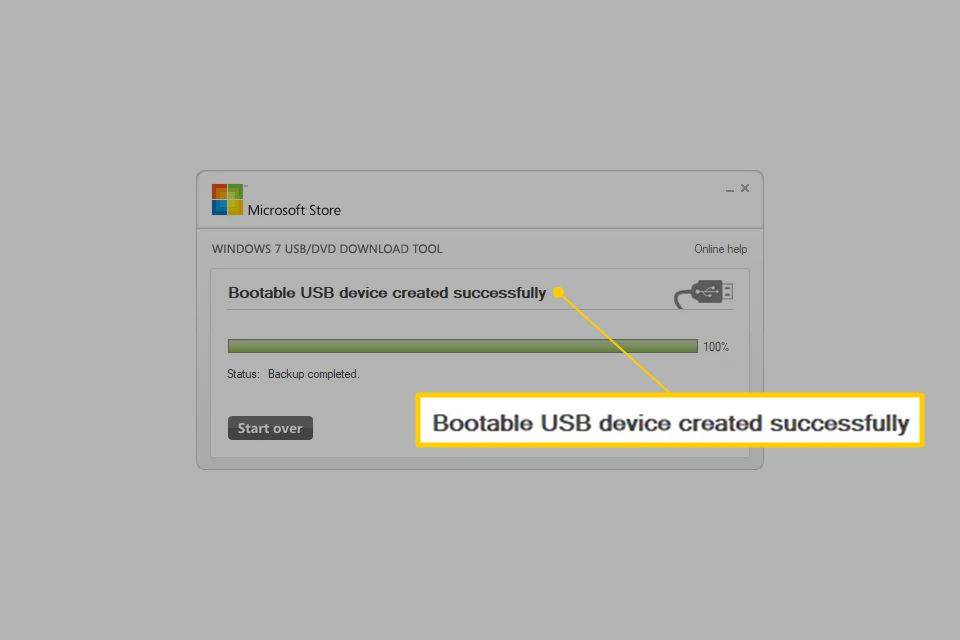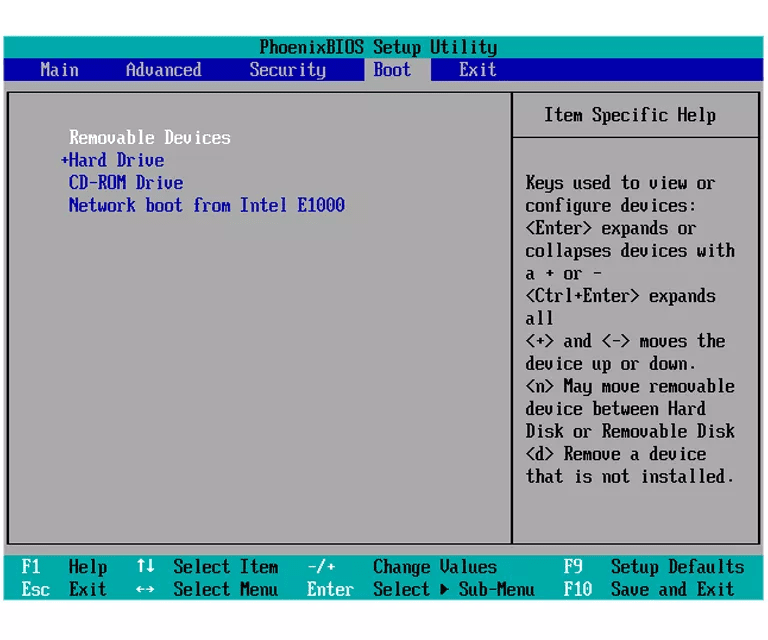De kans is groot dat u Windows 7 vanaf een USB-apparaat moet installeren als u een tablet, een kleine laptop of een netbook-apparaat heeft. optische schijven als standaardhardware.
Vanaf januari 2020 ondersteunt Microsoft Windows 7 niet meer. Wij raden u aan upgraden van Windows 7 naar Windows 10 om beveiligingsupdates en technische ondersteuning te blijven ontvangen.
Bereid je voor op de installatie
U moet de installatiebestanden van Windows 7 naar een flashstation (of een andere USB-opslag) migreren en vervolgens vanaf dat flashstation opstarten om het installatieproces van Windows 7 te starten. Het simpelweg kopiëren van de bestanden van uw Windows 7-dvd naar een flashstation werkt echter niet. U moet het USB-apparaat speciaal voorbereiden en vervolgens de installatiebestanden van Windows 7 er op de juiste manier naartoe kopiëren voordat het werkt zoals u verwacht.
U bevindt zich in een vergelijkbare, maar iets gemakkelijker op te lossen situatie als u Windows 7 heeft gekocht ISO-bestanden rechtstreeks van Microsoft en heb dat op een flashstation nodig.
In welke situatie u zich ook bevindt, volg gewoon de onderstaande instructies om Windows 7 vanaf een USB-apparaat te installeren.
De volgende tutorial is eveneens van toepassing op welke editie van Windows 7 je ook hebt, een schijf- of ISO-image: Windows 7 Ultimate, Professional, Home Premium, enz.
Wat je nodig hebt
- Een Windows 7 ISO of dvd
- Toegang tot een computer waarop Windows 7, 8, 10, Vista of XP is geïnstalleerd en goed werkt, evenals met een dvd-station als u een dvd met Windows 7 heeft
- Een flashdrive van 4 GB (of groter).
Hoe Windows 7 vanaf USB te installeren
Het correct voorbereiden van een USB-station voor gebruik als installatiebron voor Windows 7 duurt ongeveer 15 tot 30 minuten, afhankelijk van de snelheid van uw computer en welke editie van Windows 7 u op dvd of in ISO-formaat heeft
Begin met stap 1 hieronder als u een Windows 7-dvd hebt of met stap 2 als u een Windows 7 ISO-image hebt.
-
Maak een ISO-imagebestand van de Windows 7-dvd . Als je al weet hoe je ISO-images moet maken, fantastisch: doe het en kom dan hier terug voor verdere instructies over wat je ermee kunt doen.
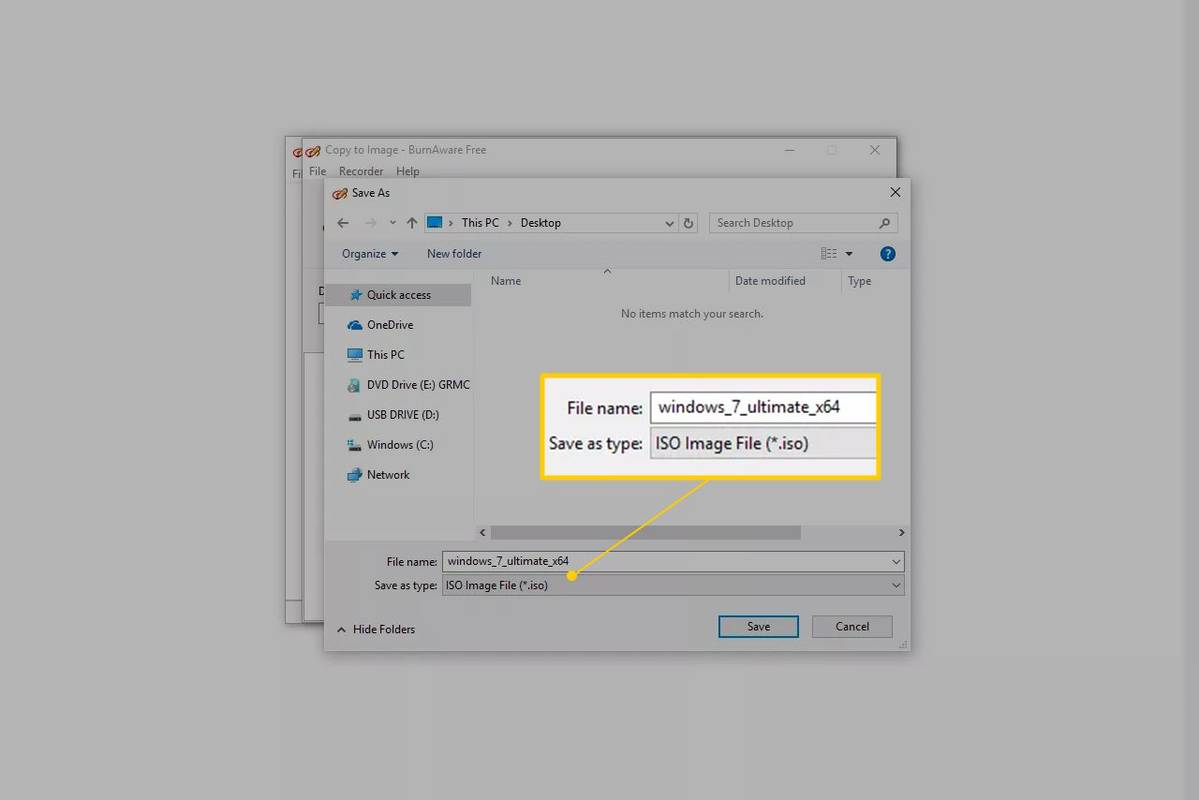
Als je nog nooit een ISO-bestand van een schijf hebt gemaakt, bekijk dan de hierboven gelinkte tutorial. Het begeleidt u bij het installeren van gratis software en laat vervolgens zien hoe u deze kunt gebruiken om de ISO te maken. Een ISO-image is één bestand dat perfect een schijf vertegenwoordigt, in dit geval uw Windows 7-installatie-dvd.
Vervolgens gaan we eraan werken om de Windows 7 ISO die u zojuist hebt gemaakt, op de juiste manier op de flashdrive te krijgen.
-
Download de Windows 7 USB/DVD-downloadtool van Microsoft. Eenmaal gedownload, voert u het bestand uit en volgt u de installatiewizard.
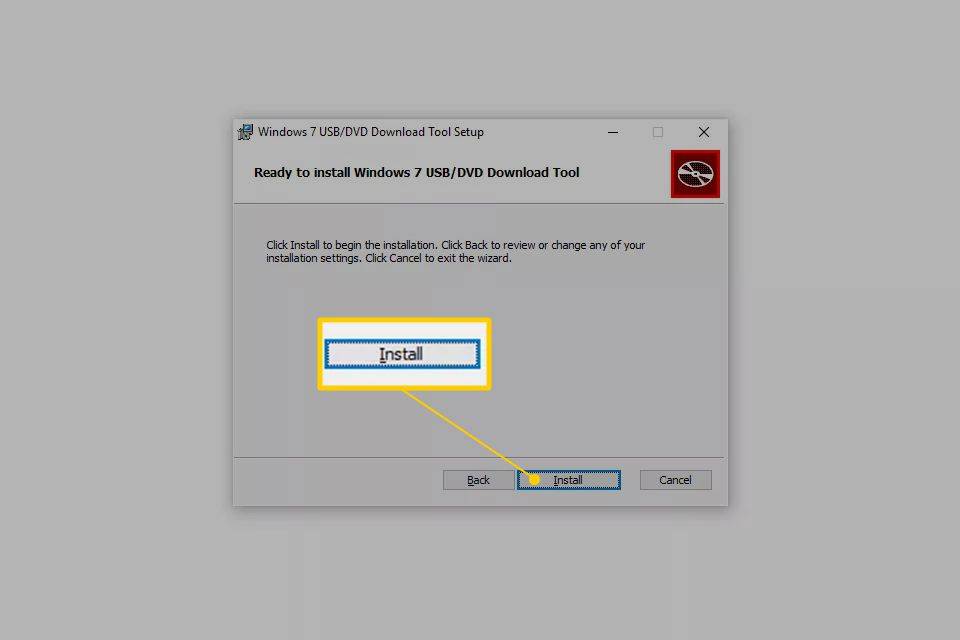
Dit gratis programma van Microsoft, dat werkt in Windows 10 door Windows XP , zal het USB-station correct formatteren en vervolgens de inhoud van uw Windows 7 ISO-bestand naar het station kopiëren.
Kies de nl-US.exe download voor de Engelse editie van deze tool.
mbr of gpt voor tweede hdd
-
Start het Windows 7 USB DVD Download Tool-programma, dat zich waarschijnlijk in uw Start-menu of op uw startscherm bevindt, evenals op uw bureaublad.
-
Op de Stap 1 van 4: Kies ISO-bestand scherm, selecteer Blader .
-
Zoek en selecteer uw Windows 7 ISO-bestand en klik vervolgens op Open .
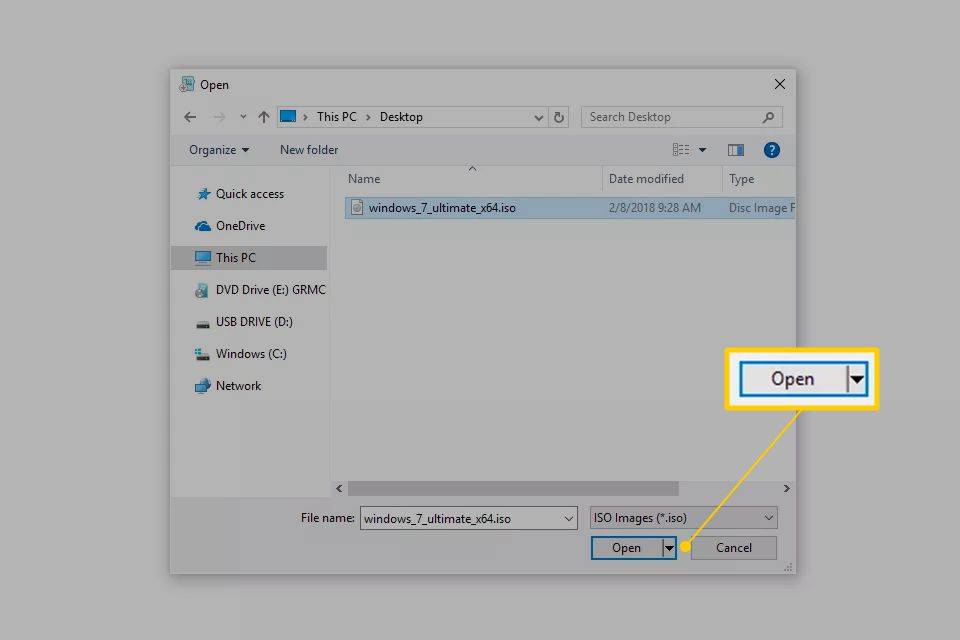
Als u Windows 7 rechtstreeks van Microsoft hebt gedownload, controleer dan op de ISO-image waar u gedownloade bestanden opslaat. Als u in stap 1 hierboven handmatig een ISO-bestand van uw Windows 7-dvd hebt gemaakt, bevindt dit zich op de plek waar u het hebt opgeslagen.
-
Selecteer Volgende zodra je weer op de Stap 1 van 4 scherm.
-
Op de Stap 2 van 4: Kies het mediatype scherm, klik USB-apparaat .
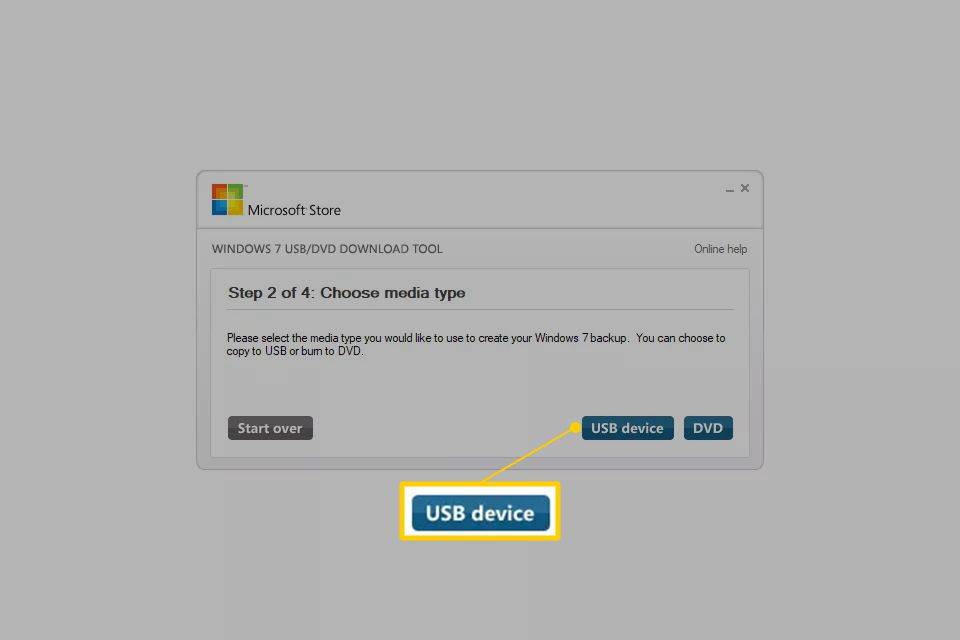
-
Op de Stap 3 van 4: USB-apparaat aansluiten scherm, kies de flashdrive of externe harde schijf waarop u de Windows 7-installatiebestanden wilt plaatsen.
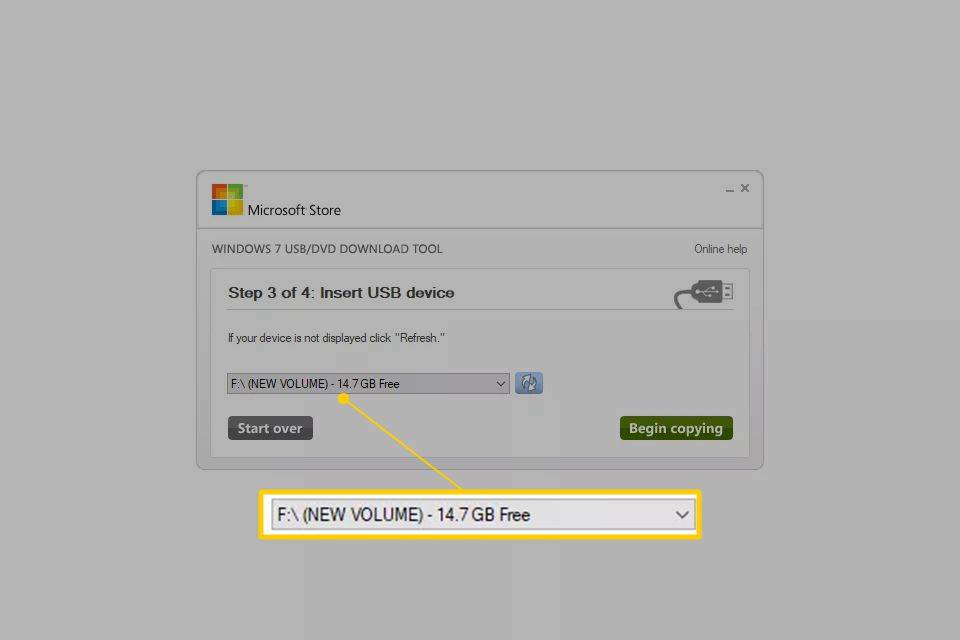
Als u de flashdrive of een ander apparaat dat u gebruikt nog niet hebt aangesloten, kunt u dat nu doen. Gewoon klikken Vernieuwen om het in de lijst te laten verschijnen.
-
Selecteer4ct Begin met kopiëren .
-
Selecteer Wis USB-apparaat als u hierom wordt gevraagd op a Niet genoeg vrije ruimte raam. Selecteer vervolgens Ja naar de bevestiging in het volgende venster.
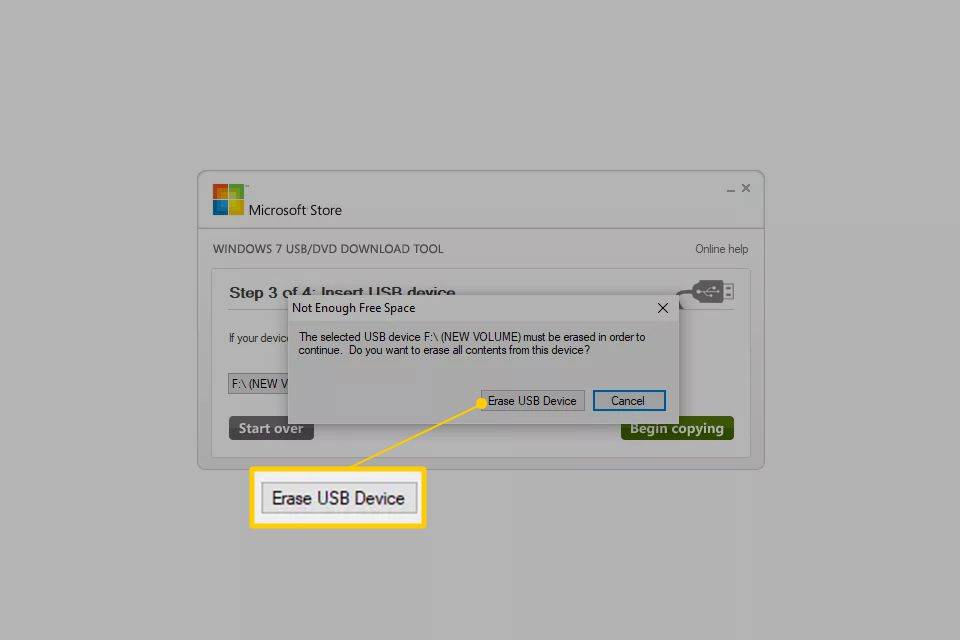
Als je dit niet ziet, betekent dit alleen dat de flashdrive of externe harde schijf die je hebt geselecteerd al leeg is.
Alle gegevens die u op deze USB-drive hebt, worden als onderdeel van dit proces gewist.
-
Op Stap 4 van 4: Een opstartbaar USB-apparaat maken Wacht tot het programma het USB-station heeft geformatteerd en kopieer vervolgens de installatiebestanden van Windows 7 ernaartoe vanaf de ISO-image die u hebt opgegeven.
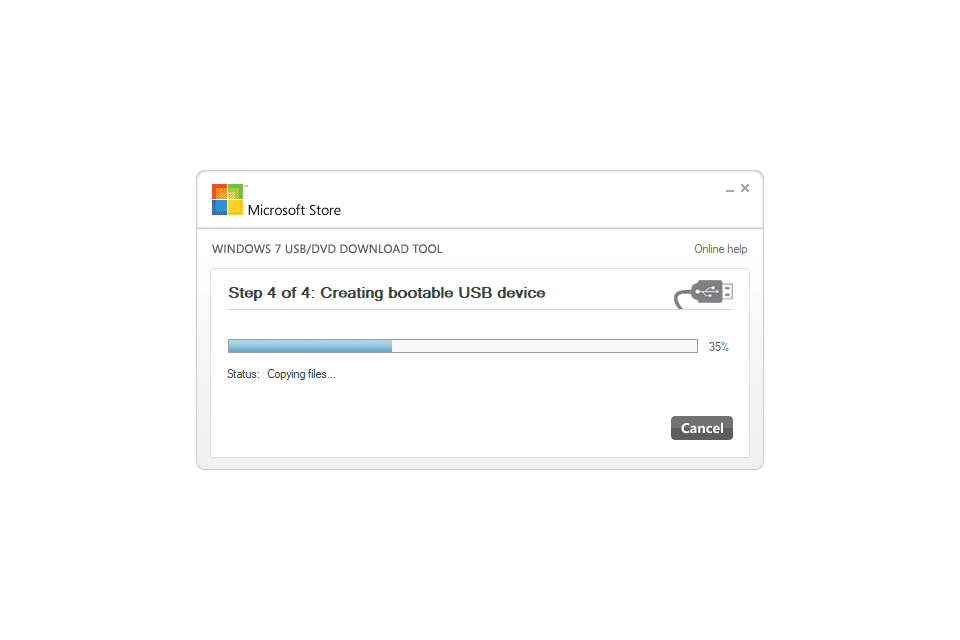
Je ziet een Status van opmaak gedurende enkele seconden, gevolgd door Bestanden kopiëren . Dit deel kan wel 30 minuten duren, misschien zelfs langer, afhankelijk van uit welke editie van Windows 7 het ISO-bestand komt en hoe snel uw computer, USB-station en USB-verbinding zijn.
De percentage voltooid-indicator kan lange tijd op een of meer percentages blijven staan. Deze schijnbare pauze betekent niet dat er iets mis is.
-
Het volgende scherm dat u ziet, zou moeten zeggen Opstartbaar USB-apparaat is succesvol aangemaakt , waarbij de status van back-up is voltooid.
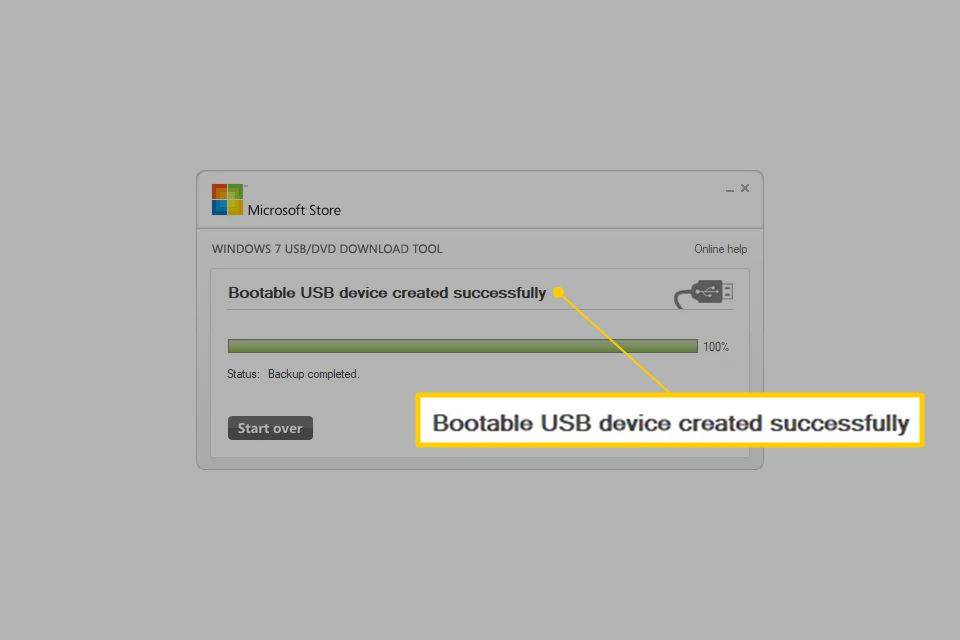
U kunt nu het Windows 7 USB DVD Download Tool-programma sluiten. Het USB-station kan nu worden gebruikt om Windows 7 te installeren.
-
Start op vanaf het USB-apparaat om het installatieproces van Windows 7 te starten.
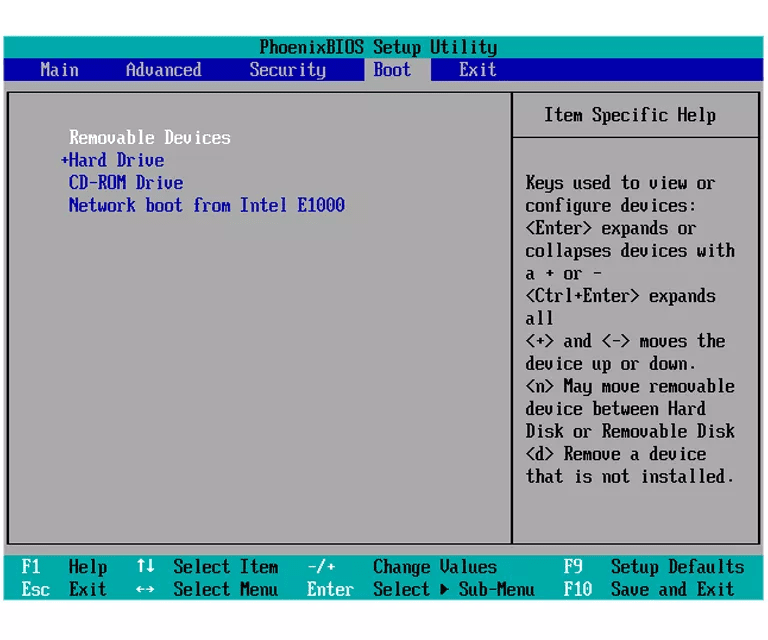
Misschien is dat nodig wijzigingen aanbrengen in de opstartvolgorde in het BIOS als het installatieproces van Windows 7 niet start wanneer u probeert op te starten vanaf het USB-station.
Als u de flashdrive nog steeds niet kunt opstarten en u ook een op UEFI gebaseerde computer heeft, raadpleegt u de informatie onderaan deze pagina.
Als u hier terecht bent gekomen via Hoe u Windows 7 schoon kunt installeren, kunt u nu terugkeren naar die tutorial en doorgaan met het installeren van Windows 7.
-
U zou nu Windows 7 via USB moeten hebben geïnstalleerd.
Tips en meer informatie
Wanneer de Windows 7 USB DVD Download Tool de flashdrive tijdens het bovenstaande proces formatteert, gebeurt dit met behulp van NTFS , een bestandssysteem waarvan sommige UEFI-systemen niet kunnen opstarten als het op een USB-stick aanwezig is.
Om de USB-drive op deze computers te laten opstarten, moet u de gegevens van de flashdrive naar een map op uw computer kopiëren, de flashdrive vervolgens opnieuw formatteren met het oudere FAT32-bestandssysteem en vervolgens dezelfde gegevens terug naar de drive kopiëren.
Een alternatieve methode voor het laden van een Windows 7 ISO-image op een USB-station is om brand het ISO-bestand op een USB-station .
FAQ- Hoe weet je of een USB opstartbaar is?
Open de Windows-schijfbeheer tool, klik met de rechtermuisknop op het USB-station en selecteer Eigenschappen . Ga dan naar de Hardware tabblad, kies een partitie en selecteer Eigenschappen . Selecteer vervolgens Bevolken en kijk ernaast Partitie stijl . Als de schijf opstartbaar is, wordt dit weergegeven Hoofdopstartrecord of GUID-partitietabel .
windows 7 rollup augustus 2016
- Op hoeveel computers kun je Windows 7 installeren met één sleutel?
Per installatiesleutel kunt u slechts één actieve Windows 7-installatie tegelijk hebben. Als u Windows 7 op een nieuwe computer wilt installeren, moet u het dus van de oude computer verwijderen.
- Hoe installeer je lettertypen op Windows 7?
Om lettertypen op Windows 7 te installeren, downloadt en pakt u het lettertypebestand uit. Dubbelklik vervolgens op het bestand en selecteer Installeren .
- Hoe installeer je Windows-stuurprogramma's vanaf een USB?
Wanneer u Windows-stuurprogramma's installeert, kunt u in plaats van automatisch naar stuurprogramma's te zoeken, handmatig naar de stuurprogramma's zoeken en deze vanaf uw USB-station selecteren.